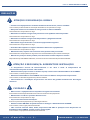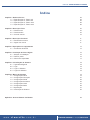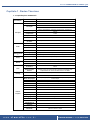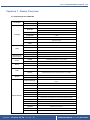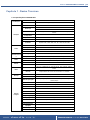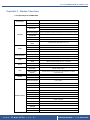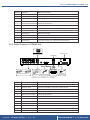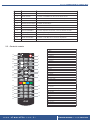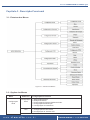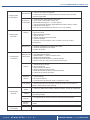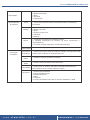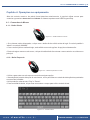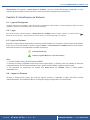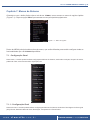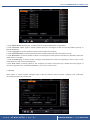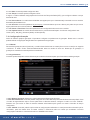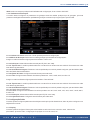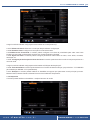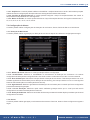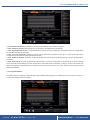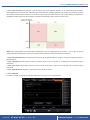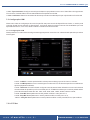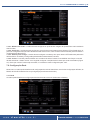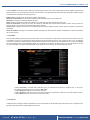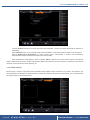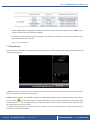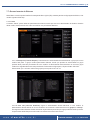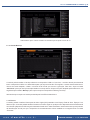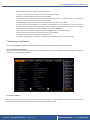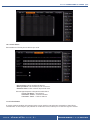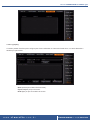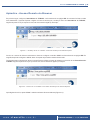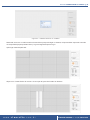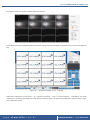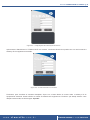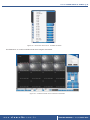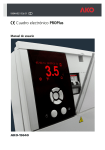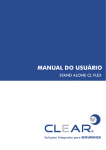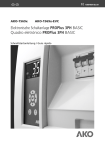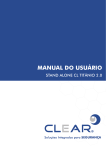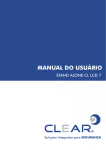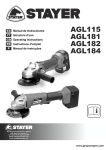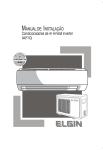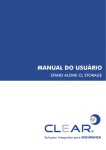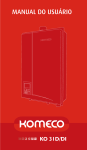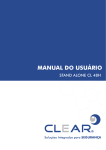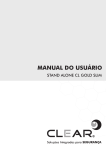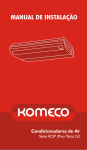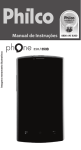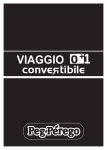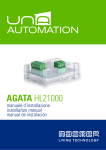Download MANUAL DO USUÁRIO - ViaTel Eletrônica
Transcript
MANUAL DO USUÁRIO STAND ALONE CL TITÂNIO MANUAL STAND ALONE CL TITÂNIO PRECAUÇÕES ATENÇÃO E SEGURANÇA: GERAIS Ÿ Instalar este equipamento evitando incidência direta de luz, calor e umidade. Caso contrário poderá resultar em diminuição da eficiência, choque elétrico ou fogo. Ÿ Não puxar nem tocar a tomada de energia com as mãos molhadas. Pode resultar em choque elétrico ou fogo. Ÿ Não dobre o cabo de energia nem pressionar com ajuda de material pesado. Pode resultar em choque elétrico ou fogo. Ÿ Não dobre o cabo de energia nem desparafuse o plugue da tomada. Pode resultar em choque elétrico ou fogo. Ÿ Não utilizar régua de tensão com vários equipamentos ligados. Pode resultar em choque elétrico ou fogo. Ÿ Evite derrubar líquidos ou objetos metálicos dentro do equipamento. Pode resultar em choque elétrico ou fogo. Ÿ Não desmontar, reparar nem converter este produto sem permissão. Pode resultar em choque elétrico ou fogo. Se houver necessidade de reparo contate manutenção. Ÿ Não abra a proteção deste produto, nem introduza nenhum objeto no mesmo. Especialmente quando SMPS está aberto, somente os técnicos treinados são permitidos trabalhar. ATENÇÃO E SEGURANÇA: AMBIENTE DE INSTALAÇÃO Ÿ A temperatura normal de funcionamento é de -10ºC a 55ºC. A temperatura de armazenamento pode variar de -10ºC a 70ºC. Ÿ Mantenha um espaço livre de no mínimo 6 (seis) cm da traseira do Stand Alone CL TITÂNIO. Caso contrário, o sistema pode superaquecer. Ÿ Mantenha o Stand Alone CL TITÂNIO em locais com baixas variações de temperatura. Caso contrário, a vida útil do equipamento pode ser reduzida. Ÿ Recomenda-se a instalação de pára-raios em áreas de grande incidência de descargas elétricas. CUIDADOS Ÿ Não colocar o equipamento em superfície irregular ou inclinada. Pode resultar na diminuição da eficiência ou mau funcionamento do equipamento. Ÿ Não balance ou vibre o aparelho durante o uso. Pode resultar em choque elétrico ou fogo. Ÿ Faça o aterramento da instalação. Evita-se a queima dos equipamentos por descargas elétricas. Ÿ Utilize o botão “ON/OFF” do painel frontal ao desligar o Stand Alone CL TITÂNIO . Caso contrário, o disco rígido pode ser danificado. Ÿ Não conecte sinal de vídeo, áudio, dispositivos RS 485 ou qualquer outro dispositivo no Stand Alone CL TITÂNIO quando estiver sendo ligado. Caso contrário, o equipamento será facilmente danificado. www.clearcftv.com.br SUPORTE TÉCNICO: + 55 (35) 3471.7073 MANUAL STAND ALONE CL TITÂNIO Índice Capítulo 1. Dados técnicos 1.1 - Especificação CL Titânio 4ch 1.2 - Especificação CL Titânio 8ch 1.3 - Especificação CL Titânio 16ch 1.4 - Especificação CL Titânio 24ch 03 03 04 05 06 Capítulo 2. Descrição física 2.1 - Painel frontal 2.2 - Painel traseiro 2.3 - Controle remoto 07 07 07 10 Capítulo 3. Descrição funcional 3.1 - Estrutura dos menus 3.2 - Opção dos menus 11 11 11 Capítulo 4. Operações no equipamento 4.1 - Comandos do Mouse 14 14 Capítulo 5. Instalação do Disco Rígido 5.1 - Atenção na instalação 5.2 - Passo a passo 5.3 - Cálculo de capacidade 15 15 15 17 Capítulo 6. Inicialização do Sistema 6.1 - Ligando/Desligando 6.2 - Login 6.3 - Login no Sistema 6.4 - Logout do Sistema 18 18 18 18 18 Capítulo7. Menus do Sistema 7.1 - Configuração Geral 7.2 - Configuração Gravação 7.3 - Configuração Saída 7.4 - Configuração de Alarme 7.5 - Configuração COM 7.6 - Configuração Rede 7.7 - Reprodução 7.8 - Informação do Sistema 19 19 21 22 24 27 28 31 35 Apêndice - Acesso Remoto via Brower 38 www.clearcftv.com.br SUPORTE TÉCNICO: + 55 (35) 3471.7073 MANUAL STAND ALONE CL TITÂNIO 03 Capítulo 1 . Dados Técnicos 1.1- Especificação CL TITANIO 4ch Velocidade 120 FPS Modo de Tela Suporta 1e 4 canais Velocidade 120 FPS Visualização PAL: CIF 352 X 288 Resolução NTSC: CIF 352 X 240 Gravação Modo de Gravação Manual, Agendamento, Detecção de Movimento, Gravação por Alarme Formato de Compressão H.264 Suporta VBR Taxa de bits variáveis Qualidade de Vídeo Suporta 6 níveis Controle de Fluxo de dados Suporta 100K, 128K, 256k, 512, 1M, 1.5M, 2M, 3M e 4M Formato NTSC / PAL Compressão H.264 Entrada 4 canais BNC Saída 1 BNC / 1 VGA Disco Rígido (HD) Suporte 1 HD SATA - Capacidade até 2TB(acima de 40 Gb) USB (Pen Drive) Suporta 2 dispositivos USB – Capacidade até 2TB (acima de 512 Mb) Entrada 1 P2 fêmea (microfone) e 2 BNC fêmea Saída 1 BNC (intercomunicação de voz) Entrada 4 conexões Vídeo Dispositivos de Armazenament o Áudio Alarme Rede Saída 1 conexões Protocolos RJ45 10/ 100M Ethernet, Suporta TCP/IP, UDP, PPPOE, DDNS, DHCP Gerenciamento Remoto Software Client para gerenciar até 50 Câmeras simultaneamente, independentes do numero de Stand Alone CL TITÂNIO Local 2 portas USB 2.0 Remoto Backup através do software CLIENT Modo de Operação Quadriplex: gravação, acesso remoto, backup e visualização ao mesmo tempo Microfone Suporta intercomunicação de voz Controle Remoto Possui Acesso Remoto Suporta acesso de até 50 canais VGA Suporta PTZ RS 485 Mouse USB Múltipla Segurança Suporta criar 16 usuários com suas determinadas restrições Backup Demais Funções Linguagem Inglês Mesa Controladora Suporta controlar mais de 1 DVR Senha Acesso restrito de usuário Temperatura de operação Varia de -10 ºC a 55 ºC Alimentação 110 V / 220 V AC Dimensão 323mm x 245mm x 45mm www.clearcftv.com.br SUPORTE TÉCNICO: + 55 (35) 3471.7073 MANUAL STAND ALONE CL TITÂNIO 04 Capítulo 1 . Dados Técnicos 1.2- Especificação CL TITANIO 8ch Velocidade 240 FPS Modo de Tela Suporta 1, 4 e 9 canais Visualização Velocidade 240 FPS PAL: CIF 352 X 288 Resolução NTSC: CIF 352 X 240 Gravação Modo de Gravação Manual, Agendamento, Detecção de Movimento, Gravação por Alarme Formato de Compressão H.264 Suporta VBR Taxa de bits variáveis Qualidade de Vídeo Suporta 6 níveis Controle de Fluxo de dados Suporta 100K, 128K, 256k, 512, 1M, 1.5M, 2M, 3M e 4M Formato NTSC / PAL Compressão H.264 Entrada 8 canais BNC Saída 1 BNC / 1 VGA Disco Rígido (HD) Suporte 1 HD SATA - Capacidade até 2TB(acima de 40 Gb) USB (Pen Drive) Suporta 2 dispositivos USB – Capacidade até 2TB (acima de 512 Mb) Entrada 1 P2 fêmea (microfone) e 1 RCA fêmea Saída 1 BNC (intercomunicação de voz) Entrada 4 conexões Saída 1 conexões Protocolos RJ45 10/ 100M Ethernet, Suporta TCP/IP, UDP, PPPOE, DDNS, DHCP Gerenciamento Remoto Software Client para gerenciar até 50 Câmeras simultaneamente, independentes do numero de Stand Alone CL TITÂNIO Local 2 portas USB 2.0 Remoto Backup através do software CLIENT Modo de Operação Quadriplex: gravação, acesso remoto, backup e visualização ao mesmo tempo Microfone Suporta intercomunicação de voz Controle Remoto Possui Acesso Remoto Suporta acesso de até 50 canais VGA Suporta Vídeo Dispositivos de Armazenamento Áudio Alarme Rede Backup Demais Funções PTZ RS 485 Mouse USB Múltipla Segurança Suporta criar 16 usuários com suas determinadas restrições Linguagem Inglês Mesa Controladora Suporta controlar mais de 1 DVR Senha Acesso restrito de usuário Temperatura de operação Varia de -10 ºC a 55 ºC Alimentação 110 V / 220 V AC Dimensão 323mm x 245mm x 45mm www.clearcftv.com.br SUPORTE TÉCNICO: + 55 (35) 3471.7073 MANUAL STAND ALONE CL TITÂNIO 05 Capítulo 1 . Dados Técnicos 1.3- Especificação CL TITANIO 16ch Velocidade 480 FPS Modo de Tela Suporta 1, 4, 9 e 16 canais Velocidade 480 FPS Visualização PAL: CIF 352 X 288 Resolução NTSC: CIF 352 X 240 Gravação Modo de Gravação Manual, Agendamento, Detecção de Movimento, Gravação por Alarme Formato de Compressão H.264 Suporta VBR Taxa de bits variáveis Qualidade de Vídeo Suporta 6 níveis Controle de Fluxo de dados Suporta 100K, 128K, 256k, 512, 1M, 1.5M, 2M, 3M e 4M Formato NTSC / PAL Compressão H.264 Entrada 16 canais BNC Saída 1 BNC / 1 VGA Disco Rígido (HD) Suporte 1 HD SATA - Capacidade até 2TB(acima de 40 Gb) USB (Pen Drive) Suporta 2 dispositivos USB – Capacidade até 2TB (acima de 512 Mb) Entrada 1 P2 fêmea (microfone) e 1 RCA fêmea Saída 1 BNC (intercomunicação de voz) Entrada 4 conexões Saída 1 conexões Protocolos RJ45 10/ 100M Ethernet, Suporta TCP/IP, UDP, PPPOE, DDNS, DHCP Gerenciamento Remoto Software Client para gerenciar até 50 Câmeras simultaneamente, independentes do numero de Stand Alone CL TITÂNIO Vídeo Dispositivos de Armazenament o Áudio Alarme Rede Local 2 portas USB 2.0 Remoto Backup através do software CLIENT Modo de Operação Quadriplex: gravação, acesso remoto, backup e visualização ao mesmo tempo Microfone Suporta intercomunicação de voz Backup Demais Funções Controle Remoto Possui Acesso Remoto Suporta acesso de até 50 canais VGA Suporta PTZ RS 485 Mouse USB Múltipla Segurança Suporta criar 16 usuários com suas determinadas restrições Linguagem Inglês Mesa Controladora Suporta controlar mais de 1 DVR Senha Acesso restrito de usuário Temperatura de operação Varia de -10 ºC a 55 ºC Alimentação 110 V / 220 V AC Dimensão 323mm x 245mm x 45mm www.clearcftv.com.br SUPORTE TÉCNICO: + 55 (35) 3471.7073 MANUAL STAND ALONE CL TITÂNIO 06 Capítulo 1 . Dados Técnicos 1.4- Especificação CL TITANIO 24ch Velocidade 720 FPS Modo de Tela Suporta 1, 4, 9 e 16 canais Velocidade 720 FPS Visualização PAL: CIF 352 X 288 Resolução NTSC: CIF 352 X 240 Gravação Modo de Gravação Manual, Agendamento, Detecção de Movimento, Gravação por Alarme Formato de Compressão H.264 Suporta VBR Taxa de bits variáveis Qualidade de Vídeo Suporta 6 níveis Controle de Fluxo de dados Suporta 100K, 128K, 256k, 512 e, 1M Formato NTSC / PAL Compressão H.264 Entrada 24 canais BNC Saída 1 BNC / 1 VGA Disco Rígido (HD) Suporte 2 HD's SATA - Capacidade ilimitada (acima de 40 Gb) USB (Pen Drive) Suporta 2 dispositivos USB - Capacidade ilimitada (acima de 512 Mb) Entrada 1 P2 fêmea (microfone) Saída 1 BNC (intercomunicação de voz), 1 P2 Stereo Entrada 24 conexões Saída 2 conexões Protocolos RJ45 10/ 100M Ethernet, Suporta TCP/IP, ARP, RAP, TCP, UDP, PPPOE, DDNS, DHCP Gerenciamento Remoto Software Client para gerenciar até 3 Stand Alone CL TITÂNIO simultaneamente Local 2 portas USB 2.0 Remoto Backup através do software CLIENT Modo de Operação Quadriplex: gravação, acesso remoto, backup e visualização ao mesmo tempo Microfone Suporta intercomunicação de voz Controle Remoto Possui Acesso Remoto Suporta acesso de até 50 canais VGA Suporta PTZ RS 485 Mouse USB Múltipla Segurança Suporta criar 16 usuários com suas determinadas restrições Linguagem Inglês, Português Mesa Controladora Suporta controlar mais de 1 DVR Vídeo Dispositivos de Armazenamento Áudio Alarme Rede Backup Demais Funções Senha Acesso restrito de usuário Temperatura de operação Varia de -10 ºC a 55 ºC Alimentação 110 V / 220 V AC Dimensão 405mm x 310mm x 55mm www.clearcftv.com.br SUPORTE TÉCNICO: + 55 (35) 3471.7073 MANUAL STAND ALONE CL TITÂNIO 07 Capítulo 2 . Descrição física 2.1 - Painel frontal Figura 2.1 – Painel frontal do CL TITÂNIO. Funções Descrição POWER Utilizado para ligar o sistema; Play/PTZ Utilizado para entrar no playback do equipamento. Zoom +/- Utilizados para colocar uma câmera em tela cheia ou retornar para mais câmeras, além de, ser utilizado para aumentar ou diminuir o zoom quando controlando uma speed dome. Bloquear Utilizado para bloquear o stand alone quando um usuário já está ativo no sistema. Iris +/- / CLEAR Abre e fecha a íris quando em modo PTZ, e o botão clear limpa o alarme. Focus +/- Utilizado para afastar ou aproximar o foco, também utilizado para aumentar e diminuir valores no menu, como baud rate. Menu Utilizado para entrar no menu do DVR, quando não há nenhum usuário conectado, lhe será requisitado usuário e senha Retornar/ Utilizado para voltar para o menu anterior ou sair do menu principal. WIPER 2.2 - Painel traseiro 2.2.1- Painel Traseiro CL TITANIO 4ch Saída de Vídeo Botão ON/OFF ETHERNET MONITOR ON ETHERNET 1 MIC OFF ALARM IN 12V DC 2 3 4 5 6 7 8 USB USB Entradas de Câmera 1~4 Saída Áudio Entrada Áudio Saída VGA Entrada de Alimentação Figura 2.2 – Painel Traseiro do CL TITÂNIO www.clearcftv.com.br SUPORTE TÉCNICO: + 55 (35) 3471.7073 MANUAL STAND ALONE CL TITÂNIO Número Interface Manual de operação 1 Entrada de Vídeo Conecte do canal 1 a 4 sinal de vídeo 2 Saída de Áudio Conecte a saída BNC um cabo até as caixas de som 3 Entrada de Áudio Conecte a entrada P1 fêmea um microfone amplificado 4 Saída de Vídeo VGA Conecte a saída de vídeo VGA ao monitor 5 Entrada de alimentação Entrada de alimentação 6 Saída de vídeo BNC Conecte a saída de vídeo BNC ao monitor 7 Entrada USB Conecte um pen-drive 2.0 para realizar backup 8 Interface INTERNET Conecte dispositivo de internet, como um SWITCH ou HUB 9 Liga/Desliga Botão de liga/desliga 10 RS485/Saída de Alarme Conecte o cabo Rs485 da cam PTZ / Ligue as saídas de alarme 11 Saída de áudio BNC Conecte o cabo BNC de um microfone amplificado 12 Aterramento Ligue uma conexão com o aterramento neste parafuso 08 2.2.2- Painel Traseiro CL TITANIO 8ch Saída de Vídeo Botão ON/OFF ETHERNET 5 6 7 MONITOR 8 ON ETHERNET 1 MIC OFF ALARM IN 12V DC 2 3 4 5 6 7 8 USB USB Entradas de Câmera 1~8 Saída Áudio Entrada Áudio Saída VGA Entrada de Alimentação Figura 2.2 – Painel Traseiro do CL TITÂNIO Número Interface Manual de operação 1 Entrada de Vídeo Conecte do canal 1 ao 8 sinal de vídeo 2 Saída de Áudio Conecte a saída BNC um cabo até as caixas de som 3 Entrada de Áudio Conecte a entrada P2 fêmea um microfone amplificado 4 Saída de Vídeo VGA Conecte a saída de vídeo VGA ao monitor 5 Entrada de alimentação Entrada de alimentação 6 Saída de vídeo BNC Conecte a saída de vídeo BNC ao monitor 7 Entrada USB Conecte um pen-drive 2.0 para realizar backup 8 Interface INTERNET Conecte dispositivo de internet, como um SWITCH ou HUB 9 Liga/Desliga Botão de liga/desliga 10 RS485/Saída de Alarme Conecte o cabo Rs485 da cam PTZ / Ligue as saídas de alarme 11 Saída de áudio BNC Conecte o cabo BNC de um microfone amplificado 12 Aterramento Ligue uma conexão com o aterramento neste parafuso www.clearcftv.com.br SUPORTE TÉCNICO: + 55 (35) 3471.7073 MANUAL STAND ALONE CL TITÂNIO 09 2.2.3- Painel Traseiro CL TITANIO 16ch Saída de Vídeo Botão ON/OFF ETHERNET 9 10 11 12 13 14 15 16 MONITOR ON ETHERNET 1 5 6 7 8 MIC OFF ALARM IN 12V DC 2 3 4 5 6 7 8 USB USB Entradas de Câmera 1~16 Saída Áudio Entrada Áudio Entrada de Alimentação Saída VGA Figura 2.2 – Painel Traseiro do CL TITÂNIO Número Interface Manual de operação 1 Entrada de Vídeo Conecte do canal 1 aos 16 sinal de vídeo 2 Saída de Áudio Conecte a saída BNC um cabo até as caixas de som 3 Entrada de Áudio Conecte a entrada P2 fêmea um microfone amplificado 4 Saída de Vídeo VGA Conecte a saída de vídeo VGA ao monitor 5 Entrada de alimentação Entrada de alimentação 6 Saída de vídeo BNC Conecte a saída de vídeo BNC ao monitor 7 Entrada USB Conecte um pen-drive 2.0 para realizar backup 8 Interface INTERNET Conecte dispositivo de internet, como um SWITCH ou HUB 9 Liga/Desliga Botão de liga/desliga 10 RS485/Saída de Alarme Conecte o cabo Rs485 da cam PTZ / Ligue as saídas de alarme 11 Saída de áudio BNC Conecte o cabo BNC de um microfone amplificado 12 Aterramento Ligue uma conexão com o aterramento neste parafuso 2.2.3- Painel Traseiro CL TITANIO 24ch Saída de Vídeo Botão ON/OFF ETHERNET 13 14 15 16 17 18 19 20 21 22 23 24 MONITOR ALARM IN 1 ETHERNET 5 6 7 8 9 10 11 12 MIC 2 3 4 5 ON OFF 12V DC USB USB Entradas de Câmera 1 ~ 24 Saída Áudio Entrada Áudio Saída VGA Entrada de Alimentação Figura 2.2 – Painel Traseiro do CL TITÂNIO www.clearcftv.com.br SUPORTE TÉCNICO: + 55 (35) 3471.7073 MANUAL STAND ALONE CL TITÂNIO Número Interface Manual de operação 1 Entrada de Vídeo Conecte do canal 1 aos 24 sinal de vídeo 2 Saída de Áudio Conecte a saída BNC um cabo até as caixas de som 3 Entrada de áudio Conecte a entrada P2 fêmea um microfone amplificado 4 Saída de vídeo VGA Conecte a saída de vídeo VGA ao monitor 5 Entrada de alimentação Entrada de alimentação 6 Saída de vídeo BNC Conecte a saída de vídeo BNC ao monitor 7 Entrada USB Conecte um pen-drive 2.0 para realizar backup 8 Interface INTERNET Conecte dispositivo de internet, como um SWITCH ou HUB 9 Liga/Desliga Botão de liga/desliga 10 RS485/Saída de Alarme Conecte o cabo Rs485 da cam PTZ / Ligue as saídas de alarme 11 Saída de áudio BNC Conecte o cabo BNC de um microfone amplificado 12 Aterramento Ligue uma conexão com o aterramento neste parafuso 10 2.3 - Controle remoto 1 - Power 2 - Mute 3 - +, FOCUS + POWER 4 - - , FOCUS - 16 1 17 18 6 - FF (avançar - FAST FORWARD) COPY 2 INFO 19 20 Z O O M 22 I R I S PLAY + - REC 7 - OK, PLAY, PAUSE 8 - Retornar 3 F O C U S 4 PLAY 10 - Auto 12 - 3, D, E, F 13 - 6, M, N, O 21 23 5 - Playback 5 14 - 9, W, X, Y, Z 15 - Call 24 6 25 7 16 - LOG IN, LOG OFF 17 - Informação do menu acessado 18 - Backup 26 27 8 MENU 19 - Parâmetros de cores / IRIS + 20 - Tela Cheia / ZOOM + 28 VGA TV F1 21 - Clear / IRIS - F2 10 30 22 - Visualizar layout 4, 9, 16 câmeras / ZOOM 23 - Gravar DN 33 1 32 PTZ AUTO 2 3 ABC DEF 35 4 5 6 34 GHI JKL MNO 37 7 8 9 PQRS TUV WXYZ * O # 36 39 38 PRESET 24 - Subir / Velocidade de reprodução 1 / 2, 1/4, 1/16 e 1/64 WIPER CALL DVR 12 25 - Esquerda / Retroceder com velocidade 2x, 4x, 16x, 64x 13 26 - Descer / Reprodução pausada 27 - Menu 14 28 - TV VGA 30 - PTZ 15 32 - 2, A, B, C 33 - 1 34 - 5, J, K, L 35 - 4, G, H, I 36 - 8, T, U, V 37 - 7, P, Q, R, S 38 - 0, @, #, /, <, >, ?, ! www.clearcftv.com.br SUPORTE TÉCNICO: + 55 (35) 3471.7073 MANUAL STAND ALONE CL TITÂNIO 11 Capítulo 3 . Descrição Funcional 3.1 - Estrutura dos Menus Figura 3.1 – Estrutura de Menus 3.2 - Opções dos Menus Menu Configuração Geral Sub-menu Configuração Geral Hora Configurações acessíveis 1. Modo de Reciclagem. 2. Seleção de Idioma. 3. Configuração do Sistema Padrão de Vídeo. 4. Configuração da Resolução. 5. Configuração de travamento. 1. Configuração de Hora e Data 2. Configuração de Servidor NTP www.clearcftv.com.br SUPORTE TÉCNICO: + 55 (35) 3471.7073 MANUAL STAND ALONE CL TITÂNIO Agendamento Configuração de Gravação Parâmetros de Gravação Display Configuração de Saída Sequencia Configuração de Alarme Detecção de Movimento Sensor Saída de Alarme Link Alarme Configuração de Rede Configuração de PTZ (COM) 12 1. Número do canal configurado. 2. Selecionar os dias e horários durante a semana que ocorrerão gravação agendada. 1. Tipo de Taxa: Taxa Variável, Taxa Fixa. 2. Taxa: 100K, 128K, 256K, 512K e 1M. 3. Qualidade de Imagem: 1 ~ 6 (1 é a melhor). 4. Tipo de Gravação: Manual, Agendada, Movimento, Alarme, Todos. 5. Ajuste de Frame: 30 fps. 6. Bit rate de transmissão (de acordo com o TCP Stream). 1. Número do Canal. 2. Nome do Canal. 3. Máscara de Privacidade. 4. Ajuste de Vídeo. 5. Ajuste posição do Nome do Canal. 6. Formato da data. 7. Mostrar na tela principal horário, semana, nome do canal e temperatura. 1. Habilitar / desabilitar a seqüência de canais. 2. Período da seqüência de canais. 3. Modo de divisão. 1. Tempo de gravação pós-detecção: 1 ~ 99 seg. 2. Agendamento de alarme. 3. Sensibilidade: 1 ~ 5 (5 é o mais sensível). 4. Definir área de detecção. 5. Seleção de saída de alarme e alarme de áudio. 6. Envia e-mail em caso de acionamento da função. 1. Identificação do sensor. 2. Nome do Sensor. 3. Agendamento de alarme. 4. Definir ligação à canal de vídeo. 5. Seleção de saída de alarme e alarme de áudio. 6. Definição de Preset acionado. 1. Tipo de Sensor 2. Duração do Alarme 3. Acionamento de Alarmes: Áudio, Campainha e Tela 1. Acionamento de Erro de Disco, Perda de Vídeo, Desconexão de Rede e Temperatura muito elevada. Rede 1. Define IP, Máscara de Rede, Gateway Padrão, Portas de Transporte. DDNS 1. Configuração de parâmetros para autenticação de serviços DDNS (suporta DynDNS). PPPoE 1. Configuração de usuário e senha para autenticação PPPoE. Platform Server 1. Porta para acesso via celular. A porta padrão é LISTEN PORT: 15966. Configura Protocolo, Baud Rate, Endereço. www.clearcftv.com.br SUPORTE TÉCNICO: + 55 (35) 3471.7073 MANUAL STAND ALONE CL TITÂNIO 1. Número do Canal. 2. Modo de Gravação 3. Data. 4. Pergunta. 5. Reprodução. Reprodução Gerenciamento do Sistema Conta Gestão de Backup Discos Voltar Padrão Informação do Sistema 13 Informações do Sistema 1. Cria e exclui usuários, define permissões locais e remotas para os usuários 1. Realiza backup das gravações armazenadas 2. Número do Canal. 3. Data. 4. Horário Inicial e Final. 5. Adicionar. 6. Backup. 1. Visualiza e formata discos instalados no DVR. 2. Visualiza informações de tamanho de disco reconhecido e capacidade livre. 3. Formatar qualquer dispositivo reconhecido pelo DVR. Restaura as configurações padrões. 1. Mostra informações sobre a versão do software, serial da placa-mãe, versão SCM, Endereço IP, Endereço MAC, etc. Record Status 1. Exibe os arquivos gravados no sistema Alarme Status 1. Exibe o estado de alarme para cada canal Online Status Log Inquiry 1. Exibe todos os usuários que estão conectados diretamente ao DVR, podendo ser um acesso externo e interno. 1. Exibe os logs do sistema 2. Tipo principal de evento. 3. Sub-tipo de evento. 4. Data. 5. Pergunta. 6. “Inquiry Resultado” lista todos os eventos realizados no DVR. www.clearcftv.com.br SUPORTE TÉCNICO: + 55 (35) 3471.7073 MANUAL STAND ALONE CL TITÂNIO 14 Capítulo 4. Operações no equipamento Além do controle remoto e do painel frontal descritos anteriormente, é possível utilizar mouse para controlar e gerenciar o Stand Alone CL TITÂNIO. O sistema suporta mouse USB Plug and Play. 4.1 - Comandos do Mouse 4.1.1 - Botão Direito Figura 4.1 – Botão direito do mouse ŸSe o sistema estiver bloqueado, o clique com o botão direito exibirá a tela de login. O usuário padrão é “admin” e a senha é “888888”. ŸCaso o usuário já tiver realizado login, será exibido o menu de opções. As opções existentes são: ŸDentro de algum menu ou sub-menu, o clique do botão direito faz retornar o menu anterior ou sai do menu principal. 4.1.2 - Botão Esquerdo Figura 4.2 – Botão esquerdo do mouse ŸUtilize-o para entrar em sub-menus ou selecionar alguma opção. ŸNa seleção da área de detecção de movimento, use-o para alterar o estado de detecção dos quadrados em que a tela é dividida. ŸNa reprodução, alterna entre “Play” e “Pause”. ŸPara a entrada de dados, clique duas vezes sobre o campo para exibir o teclado virtual: Figura 4.3 – Teclado virtual www.clearcftv.com.br SUPORTE TÉCNICO: + 55 (35) 3471.7073 MANUAL STAND ALONE CL TITÂNIO 15 Observação: o teclado virtual é acessível nos seguintes casos: ŸConfiguração de agendamento de gravação, detecção de movimento, alarmes, backup. ŸConfiguração de rede (IP, username, password, DDNS). ŸConfiguração de nome do canal. ŸGerenciamento de usuários e senhas. 4.1.3 - Botão Scrool Whell (Meio) Figura 4.4 – Botão Scrool Whell do mouse ŸNa visualização de vídeo, girar para cima alterna o canal visualizado e girar para baixo alterna o formato do layout de visualização. ŸEm configuração de números, girar para cima acresce o número, girar para baixo decresce o número. ŸNa reprodução, girar para cima avança rapidamente e girar para baixo retrocede o vídeo. Capítulo 5. Instalação do Disco Rígido Para a realização de gravações, é necessária a instalação de no mínimo 1 (um) disco rígido no Stand Alone CL TITÂNIO 2.0. A seguir, descrevemos os passos para que você possa realizar uma instalação segura e sem riscos para o equipamento. 5.1 - Atenção na instalação ŸRecomenda-se utilizar discos rígidos com velocidade acima de 7200 rpm. ŸO sistema suporta somente o sistema de arquivos FAT32. ŸO sistema não reconhece partições, então as exclua anteriormente à instalação. ŸA capacidade de cada disco rígido deve ser de 40 GB, pelo menos, a fim de se ganhar mais estabilidade. Recomenda-se a utilização de discos rígidos de grande capacidade de armazenamento. ŸOs acessórios, como cabo de dados e cabo de alimentação, estão inclusos na embalagem do produto. Durante a instalação, tenha atenção na ligação dos cabos corretamente. ŸPara manter a integridade dos registros, troque os discos rígidos danificados imediatamente. ŸAntes de iniciar a instalação dos HD's, desconecte todos os cabos do Stand Alone CL TITÂNIO. 5.2 - Passo a passo O Stand Alone CL TITÂNIO precisa ter instalado pelo menos um disco rígido para realizar gravações. A seguir, descreveremos os passos para que você possa realizar uma instalação segura e sem riscos para o equipamento. ŸDesconecte todos os cabos do Stand Alone CL TITÂNIO. ATENÇÃO: realizar este processo com o equipamento ligado na rede elétrica ou em outra fonte de energia poderá ocasionar choques elétricos e danos ao equipamento. www.clearcftv.com.br SUPORTE TÉCNICO: + 55 (35) 3471.7073 MANUAL STAND ALONE CL TITÂNIO 16 ŸSolte os parafusos que fixam a tampa superior da carcaça do Stand Alone CL TITÂNIO. São 5 (cinco) parafusos · no total. Parafusos Parafusos Figura 5.1 – Parafusos da tampa do CL TITÂNIO ŸRetire a tampa com cuidado. Tome cuidado para não tocar nas placas para não danificá-las. Com o Stand Alone CL TITÂNIO LIGHT aberto, você poderá notar a existência de quatro furos com uma extremidade mais larga e outra mais fina, eles são utilizados para fixação do HD. Figura 5.2 – Fendas para fixação do HD. Ÿ Coloque os parafusos nos quatro furos do HD antes de coloca-lo no stand alone, parafuse apenas metade dele para que seja possível coloca-lo no stand alone. Figura 5.3 – Disco rígido com os parafusos para fixação. www.clearcftv.com.br SUPORTE TÉCNICO: + 55 (35) 3471.7073 MANUAL STAND ALONE CL TITÂNIO 17 ŸLogo em seguida, coloque o HD no stand alone, encaixe os parafusos pela parte mais larga da fenda e logo sem seguida deslize ele para a parte mais estreita, assim aperte os pulsos para que a fixação fique completa. Figura 5.4 – HD preso com os parafusos na parte mais fina da fenda. ŸConecte os cabos de dados e alimentação conforme mostra a imagem abaixo. Figura 5.5 – Cabos de alimentação e dados conectados. Ÿ Feche a tampa e coloque os parafusos. Ao ligar o Stand Alone CL TITÂNIO novamente, deve-se acessar o menu “Disks” e formatar o novo disco rígido (para mais detalhes sobre formatação, consulte a página XX). 5.3 - Cálculo de capacidade É possível dimensionar a capacidade de armazenamento necessária para a gravação de vídeo, de acordo com o tipo de gravação escolhida. Observe a equação abaixo: Capacidade total= (nº de canais) x [Tempo de gravação (segundos)] x (taxa de bits) Por exemplo, se escolhermos o tipo gravação CBR 512KB, a taxa de gravação por canal será: Capacidade = (3600 s) x (512 Kbps) = 255 MBytes Ou seja, a cada hora, teremos por canal 255 MB de vídeo armazenado. Vale ressaltar que por diversos fatores, o cálculo realizado é apenas uma referência. Podem haver pequenos erros no valor encontrado. A capacidade de gravação de áudio é aproximadamente 15 MB/hora. A fim de economizar espaço no disco rígido, sugerimos desabilitar a gravação de áudio, exceto para canais obrigatoriamente que necessitam desse tipo de gravação. www.clearcftv.com.br SUPORTE TÉCNICO: + 55 (35) 3471.7073 MANUAL STAND ALONE CL TITÂNIO 18 Observação: Por padrão, o Stand Alone CL TITÂNIO vai com a opção Reciclagem habilitada, ou seja, quando os discos rígidos estiverem cheios, os arquivos mais antigos serão sobrescritos. Capítulo 6. Inicialização do Sistema 6.1 - Ligando/Desligando Ligando: Depois de conectado o cabo de força no equipamento, este entrará no modo de espera. Clique no botão “POWER” do painel frontal para entrar no modo de execução. 6.2 - Login Para evitar acessos não autorizados, o Stand Alone CL TITÂNIO possui o botão “LOCK no controle remoto ( desenho de uma chave)”, que bloqueia o acesso até que o usuário faça login no sistema. 6.3 - Login no Sistema Quando o sistema estiver bloqueado, pressione o botão “Lock” por 1 segundo. A tela de login será exibida. Entre com o nome de usuário e senha, e aperte “Enter”. O Stand Alone CL TITÂNIO exibe no canto inferior esquerdo da tela um ícone indicando o estado do sistema: Sistema Bloqueado Usuário Logado (Mostra o nome do usuário) Obs.: 1. Usuário Padrão: admin; Senha Padrão: 888888. 2. Quando a senha é digitada errada três vezes consecutivas, o sistema entra em estado de bloqueio automaticamente. Para voltar ao estado normal, aperte o botão “Clear” e digite a senha correta. 3. Por questões de segurança, ao instalar seu Stand Alone CL TITÂNIO, altere a senha padrão imediatamente. 6.4 - Logout do Sistema Quando o sistema ficar ocioso por mais de alguns minutos, é realizado o logout do último usuário automaticamente. Por padrão de fábrica, o tempo de espera configurado é 3 (três) minutos. www.clearcftv.com.br SUPORTE TÉCNICO: + 55 (35) 3471.7073 MANUAL STAND ALONE CL TITÂNIO 19 Capítulo 7. Menus do Sistema Clicando-se com o botão direito sobre a tela do CL TITÂNIO, temos acesso ao menu de opções rápidas (Figura 7.1). Clique na opção “Menu” para acessar o menu principal do equipamento. Figura 7.1 – Menu de Opções Dentro do MENU principal existem oito sub-menus, que serão utilizados para usuário configurar todas as funcionalidades que o CL TITÂNIO disponibiliza. 7.1 - Configuração Geral Neste menu, o usuário poderá realizar configurações básicas do sistema, sendo elas resolução, bloqueio de senha, padrão de vídeo, sobre-escrever disco rígido (HD), etc. 7.1.1 - Configuração Geral Neste sub-menu o usuário poderá realizar configurações básicas do sistema, sendo elas Reciclagem do disco rígido (HD), Idioma, Sistema Padrão de Vídeo, Resolução, Transparência e Travar senha: www.clearcftv.com.br SUPORTE TÉCNICO: + 55 (35) 3471.7073 MANUAL STAND ALONE CL TITÂNIO 20 7.1.1.1- Switch áudio: Nesta opção, o usuário poderá configurar Saída BNC ou Saída MIC; 7.1.1.2- Overwrite: Nesta opção o usuário poderá optar se a reciclagem do HD ocorrerá Automática (AUTO) ou Manual (MANUAL); 7.1.1.3- Language: O usuário poderá escolher o idioma Inglês ou Português; 7.1.1.4- Video Standard: O usuário poderá escolher o sistema padrão de vídeo entre NTSC ou PAL; 7.1.1.5- Resolution: O usuário poderá escolher uma resolução de vídeo para seu Stand Alone: 800*600, 1024*768, 1280*1024 ou 1440*900; 7.1.1.6- Transparency: O usuário poderá configurar a transparência da tela de configuração, sendo o valor 1 mais transparente e o valor 5 menos transparente; 7.1.1.7- Auto Lock: O usuário poderá ou não configurar um tempo ocioso para que o Stand Alone faça logout. O valores configuráveis são: CLOSE (desabilitado), 1 min, 3 min, 5 min e 10 min. 7.1.2- Hora Neste Menu, o usuário poderá configurar hora e data do sistema. Além de poder configurar uma verificação automática do horário através da rede. www.clearcftv.com.br SUPORTE TÉCNICO: + 55 (35) 3471.7073 MANUAL STAND ALONE CL TITÂNIO 21 7.1.2.1- Data: O usuário poderá configurar a data; 7.1.2.2- Tempo: O usuário poderá configurar a hora; A seguir, o usuário realizará configurações do Protocolo de Tempo de Rede (NTP), que configura a data e o tempo através da rede. 7.1.2.3- Preset Server: O usuário deverá habilitar esta opção para que o sistema esteja conectado com um servidor de atualização de data e hora. 7.1.2.4- Servidor: O servidor padrão é hk.pool.ntp.org . Recomendamos que não o altere, pois pode ser que ocorra algum problema com outros servidores. 7.1.2.5- Portas e Time Zone: Estes dois parâmetros são configuráveis de acordo com o usuário. 7.1.2.6- Update Period: O usuário deverá selecionar o período de atualização. Os valores configuráveis são: Horas (Hour), Dia (Day), Semana (Week) ou Mês (Month). 7.2- Configuração Gravação Antes de realizar qualquer gravação é importante configurar os parâmetros de gravação. Neste menu o usuário poderá realizar configuração de agendamento e parâmetros de gravação. 7.2.1- Manual Para realizar gravação manual (contínua), o usuário deverá selecionar os canais (ficam com a cor azul) e em seguida “Confirmar”. O botão “Todos” selecionará/desmarcará todos os canais de uma vez. Neste tipo de gravação, a gravação só cessará se o usuário pará-la manualmente. 7.2.2- Agendamento O usuário poderá estipular horários diferentes para cada dia da semana para que o Stand Alone realize gravação. 7.2.2.1- Número do Canal: Selecione o canal que deseja realizar o agendamento; 7.2.2.2- Dias da Semana: O usuário poderá configurar um horário diferente para cada dia da semana se preferir. Caso o horário do agendamento seja o mesmo para todos os dias da semana, configure o horário no ícone “TODOS”, fazendo com que todos os dias da semana estarão selecionados para gravar no mesmo intervalo de tempo configurado. 7.2.2.3- COPIA: O usuário poderá copiar todas as configurações realizadas no canal para todos os demais que for necessário, para isso basta clicar no botão “COPIA” e selecionar todos os canais que receberão a mesma configuração realizada no canal selecionado em “NÚMERO DO CANAL”. O www.clearcftv.com.br SUPORTE TÉCNICO: + 55 (35) 3471.7073 MANUAL STAND ALONE CL TITÂNIO 22 OBS: Lembre-se sempre que depois de finalizada toda configuração, clicar no botão “SALVAR”. 7.2.3- Parâmetros de Gravação O usuário deverá configurar os parâmetros de gravação antes de realizar qualquer tipo de gravação, pois este parâmetro está ligado diretamente a qualidade de gravação e o tamanho que a gravação ocupará no HD. 7.2.3.1- Número do Canal: Selecione o canal que deseja realizar a configuração; 7.2.3.2-Modo de Gravação: Selecione o modo de gravação que receberá as configurações; A seguir o usuário realizará configurações relacionadas a “Taxa Local”. 7.2.3.3- Definição: O Stand Alone utiliza a resolução CIF (PAL: 352 * 288). 7.2.3.4- Tipo de taxa: O usuário poderá selecionar uma taxa fixa ou então uma taxa variável. Descreveremos cada uma dessas opções abaixo. 7.2.3.5- Qualidade de imagem: Existem 6 níveis de qualidade que o usuário poderá configurar, que são: Melhor, Mais Alto, Alto,Médio, Baixo e Mais Baixo. 7.2.3.6- Ajuste de Frame: Configure a taxa de frames para cada canal. 7.2.3.7- Taxa: Configure a taxa utilizada. Os valores poderão ser: 100 K, 128 K, 256 K, 512 K e 1 M. A seguir o usuário realizará configurações relacionadas a “Taxa de Rede”. 7.2.3.8- Tipo de taxa: O usuário poderá selecionar uma taxa fixa ou então uma taxa variável. Descreveremos cada uma dessas opções abaixo. 7.2.3.9- Qualidade de imagem: Existem 6 níveis de qualidade que o usuário poderá configurar, que são: Melhor, Mais Alto, Alto,Médio, Baixo e Mais Baixo. 7.2.3.10- Taxa: Configure a taxa utilizada. Os valores poderão ser: 30 K, 45 K, 60 K, 75 K, 90 K, 100 K, 128 K, 256 K, 512 K e 1 M. 7.2.3.11- Definição: O Stand Alone utiliza a resolução CIF (PAL: 352 * 288). 7.2.3.12- Ajuste de Frame: Configure a taxa de frames para cada canal. 7.3- Configuração Saída O usuário poderá configurar parâmetros de exibição na tela principal do Stand Alone, além de poder configurar uma seqüência dos canais. 7.3.1- Display O usuário poderá configurar informações relacionadas a cada canal como nome do canal, máscara de privacidade, ajuste de vídeo, configuração da posição do nome do canal, etc. www.clearcftv.com.br SUPORTE TÉCNICO: + 55 (35) 3471.7073 MANUAL STAND ALONE CL TITÂNIO 23 A seguir o usuário realizará configurações relacionadas ao “Canal (Channel)”. 7.3.1.1- Número do Canal: Selecione o canal que deseja realizar a configuração. 7.3.1.2- Nome do Canal: Configure um nome para o canal selecionado. 7.3.1.3-Máscara de Privacidade: O usuário poderá configurar uma área de privacidade para cada canal. Vale lembrar que para cada configuração é possível criar 4 áreas de tamanho ilimitado. 7.3.1.4- Ajuste de Vídeo: O usuário poderá configura parâmetros relacionados ao vídeo, como: brilho, contraste, saturação, etc. 7.3.1.5- Configuração da Posição do Nome do Canal: O usuário poderá escolher o melhor local para posicionar o nome do canal. A seguir o usuário realizará configurações relacionadas a “Exibição da tela principal” 7.3.1.6- Formato da Data: O usuário poderá selecionar o formato da data de exibição, que poderá ser: YYYY-MM-DD (ano/mês/dia) ou MM-DD-YYYY (mês/dia/ano). 7.3.1.7- Exibição: O usuário poderá habilitar ou desabilitar as opções que aparecerão na tela principal, que são: Mostrar Horário, Mostrar Semana, Mostrar Nome do Canal e Mostrar Temperatura. 7.3.2- Sequencia O usuário poderá habilitar ou desabilitar o seqüenciamento de canais www.clearcftv.com.br SUPORTE TÉCNICO: + 55 (35) 3471.7073 MANUAL STAND ALONE CL TITÂNIO 24 7.3.2.1- Seqüência: O usuário poderá habilitar ou desabilitar o seqüenciamento dos canais. Vale lembrar que para realizar as demais configurações de seqüenciamento esta opção deverá estar selecionada. 7.3.2.2- Período de Sequenciamento: O usuário poderá configurar o tempo de seqüenciamento dos canais. O tempo selecionado poderá ser de 1 a 60 segundos. 7.3.2.3- Modo de Divisão: O usuário poderá selecionar o layout de seqüenciamento. As opções existentes são: 1 Ch, 4 Ch, 6 Ch, 9 Ch, 12 Ch, 16 Ch, 25 Ch. 7.4- Configuração de Alarme O usuário poderá realizar configurações de detecção de movimento, Sensor, Saída de Alarme e Link Alarme. 7.4.1- Detecção de Movimento O usuário poderá realizar a gravação por detecção de movimento depois de realizar as configurações a seguir: 7.4.1.1- Número do Canal: Selecione o canal que deseja realizar a configuração. 7.4.1.2- Sensibilidade: Selecione a sensibilidade do acionamento da detecção de movimento. Os valores configuráveis da detecção são configuráveis de 1 á 5, sendo o valor 5 o mais sensível e o valor 1 o menos sensível. 7.4.1.3- Área de Detecção: Selecione a área que atuará a detecção de movimento. Toda área que estiver com a cor amarela significa área selecionada (ocorre detecção de movimento), já a área que estiver com a cor cinza significa área não selecionada (não ocorre detecção de movimento). 7.4.1.4- Agendamento: Realize o agendamento da detecção de movimento para os canais que forem configurados para realizar este tipo de gravação. 7.4.1.5- Link de Gravação: Selecione quais canais realizarão gravação assim que o canal que está sendo configurado for acionado sua detecção de movimento. 7.4.1.6- Detecção de Alarme: Selecione as saídas de alarmes que serão acionadas depois que a detecção do canal configurado for acionada. 7.4.2- Sensor O usuário poderá realizar gravação por acionamento de sensores. Para isto, basta o cliente configurar as opções a seguir: www.clearcftv.com.br SUPORTE TÉCNICO: + 55 (35) 3471.7073 MANUAL STAND ALONE CL TITÂNIO 25 7.4.2.1- Número do Sensor: Configure o número da entrada em que o sensor foi ligado. 7.4.2.2- Nome do Sensor: Atribua algum nome ao sensor que está sendo configurado. 7.4.2.3- Agendamento: Realize o agendamento do sensor para as entradas de sensores que forem configurados para realizar este tipo de gravação. 7.4.2.4- Link de Gravação: Selecione quais canais realizarão gravação assim que o canal que está sendo configurado for acionado sua detecção de movimento. 7.4.2.5- Saída de Alarme: Selecione as saídas de alarmes que serão acionadas depois que sensor de entrada for acionado. 7.4.2.6- PTZ Preset: Se esta opção estiver selecionada e o sensor configurado for acionado, uma câmera Speed Dome executará os Presets que forem selecionados. Para selecionar os Presets, configure o numero do Preset nos campos existentes. Vale lembrar que os campos que estiverem preenchidos com “255”, significará que aquele Preset estará desabilitado. 7.4.3- Saída de Alarme O usuário deverá configurar a saída de alarme que estará relacionada como a detecção de movimento e sensor se comportará quando forem acionados. www.clearcftv.com.br SUPORTE TÉCNICO: + 55 (35) 3471.7073 MANUAL STAND ALONE CL TITÂNIO 26 7.4.3.1- Tipo de Sensor: Configure o tipo do sensor NA (Normalmente Aberto) ou NF (Normalmente Fechado). Selecionado o tipo de sensor NA, significará que o Stand Alone realizará gravação (será acionado) quando a tensão de entrada do sensor estiver entre 0.7v e 12v. Já se o tipo de sensor selecionado for o NF, significará que o Stand Alone realizará gravação (será acionado) quando a tensão de entrada do sensor estiver entre 0v e 0.7v. OBS: Esta configuração está relacionada diretamente com as configurações de “Sensor”, pois o tipo de sensor configurado (NA ou NF) influenciará como será acionado o sensor e posteriormente sua gravação. 7.4.3.2- Duração do Alarme: Configure quanto tempo de duração do alarme. O tempo configurável poderá ser de 2 a 300 segundos. 7.4.3.3- Campainha: Esta opção emitirá um alarme sonoro caso o sensor ou a detecção de movimento forem acionados. 7.4.3.4- Tela Cheia: Esta opção deixará o canal em tela cheia caso o sensor ou a detecção de movimento forem acionados. 7.4.3.5- Agendamento: Realize o agendamento da saída de alarme. 7.4.4- Link Alarm O usuário poderá configurar os tipos de alarmes que ocorrem com o Stand Alone. www.clearcftv.com.br SUPORTE TÉCNICO: + 55 (35) 3471.7073 MANUAL STAND ALONE CL TITÂNIO 27 7.4.4.1- Tipos de Alarme: Configure outros tipos de alarmes que poderão ocorrer com o Stand Alone. As opções são: Erro de disco, Perda de Vídeo, Desconexão da Rede e Temperatura muito alta. 7.4.4.2- Link Alarme: Selecione as saídas de alarmes que serão acionadas depois que o tipo de alarme for acionado 7.5- Configuração COM Neste menu estão as configuração da comunicação RS-485 para controle de Speed Domes. Assim, o usuário pode controlar Speed Domes através do Stand Alone, usufruindo desta forma das inúmeras funcionalidades que uma Speed Dome oferece, como criar, editar e realizar a varredura de vários Presets. 7.5.1- Configuração COM Neste parâmetro o usuário deverá configurar sete opções para se comunicar com o determinado aparelho que estiver sendo ligado. 7.5.1.1- COM N°: o usuário poderá atribuir valores para o endereço que vai do número 1 até 255; 7.5.1.2- COM Dispositivo: caso o usuário ligue uma câmera PTZ, ele deverá especificar corretamente o tipo de equipamento utilizado; 7.5.1.3- Baudrate: O usuário deverá configurar a taxa de transmissão utilizando o mesmo valor da taxa de transmissão do aparelho que for controlado pelo CL TITÂNIOOs valores que o usuário poderá atribuir para a taxa de transmissão são: 300, 1200, 2400, 4800, 9600, 19200, 38400, 57600 e 115200; 7.5.1.4- Data BIT: Neste parâmetro usuário poderá modificar o valor para 8 ou 7; 7.5.1.5- Stop BIT: Neste parâmetro o usuário poderá modificar o valor para 1 ou 2; 7.5.1.6 - Parity Bit: Neste parâmetro o usuário poderá modificar o valor para Odd, Even, Space e None 7.5.2- PTZ Set www.clearcftv.com.br SUPORTE TÉCNICO: + 55 (35) 3471.7073 MANUAL STAND ALONE CL TITÂNIO 28 7.5.2.1- Número do Canal: o usuário deverá configurar em qual canal a imagem da Speed Dome está recebendo sinal de vídeo; 7.5.2.2- Protocolo: o usuário deverá configurar o protocolo de comunicação entre a câmera PTZ e o Stand Alone. O protocolo configurado entre as duas câmeras deverão ser a mesma, caso contrário não haverá será possível realizar o controle sobre a câmera PTZ; 7.5.2.3- Endereço do Código: o usuário deverá configurar o endereço em que a câmera PTZ está neste parâmetro do Stand Alone. O endereço configurado poderá atribuir valores desde 1 até 255. 7.5.2.4- Cruise: O usuário poderá habilitar uma varredura de até 24 Presets. Para habilitar esta função o usuário deverá selecionar o botão “Cruise” e em seguida configurar a seqüência de Presets que serão executados (Figura xxx). Para que nenhum Preset seja executado, o Preset deve estar configurado para “255”. 7.6- Configuração Rede Neste menu o usuário poderá realizar toda configuração de rede do Stand Alone, sendo eles configuração de Rede, de DDNS, de PPPoE e Plataform Server (Configuração para Acesso de Celular). 7.6.1- Rede O usuário poderá realizar as configurações básicas de rede como end. IP, Máscara e Gateway. www.clearcftv.com.br SUPORTE TÉCNICO: + 55 (35) 3471.7073 MANUAL STAND ALONE CL TITÂNIO 29 7.6.1.1- DHCP: O usuário poderá selecionar esta opção caso a rede onde o Stand Alone estiver ligado suportar este tipo de protocolo. Se sua rede não suportar este protocolo, ele deverá deixar desmarcado esta opção e então realizar a configuração manualmente das opções de: Endereço IP: Configure um endereço IP para o Stand Alone; Máscara de Sub Rede: Configure a máscara de sub rede de acordo com a rede local; Gateway: Configure o Gateway padrão da rede; DNS: Configure o DNS Principal e Secundário se a sua rede suportar este tipo de protocolo; Porta de Comando: Configure a Porta de Comando utilizada pelo Stand Alone realizar acesso remoto interno e externo. Esta é uma porta que transmite dados até o usuário; Porta HTTP: Configure a Porta HTTP utilizada pelo Stand Alone realizar acesso remoto interno e externo. Esta é uma porta web; Porta de Update: Configure a Porta de Update utilizada pelo Stand Alone realizar atualização de firmware através de acesso remoto. 7.6.2- DDNS Para se disponibilizar qualquer serviço na Internet, como o acesso a um stand alone, é necessário possuir um IP real. O problema é que o IP real fornecido pelos servidores de banda larga (Velox, por exemplo) não é fixo. A qualquer momento, o endereço disponibilizado é atualizado e alterado. Para resolver este problema que o conceito de DDNS foi criado. Este possui a mesma idéia do DNS, que é indicar um endereço IP através de um nome de domínio. Só que no caso do DDNS, o servidor DDNS atualiza automaticamente o endereço IP cadastrado pelo cliente. 7.6.2.1- Servidor: O Stand Alone trabalha com os servidores de domínio “dyndns.com” e “oray.net”. Escolha o de sua preferência no campo “Servidor”; 7.6.2.2- Domínio: Digite o nome do seu domínio; 7.6.2.3- Usuário: Crie uma conta no servidor de domínio escolhido e configure o nome do usuário criado; 7.6.2.4- Senha: Entre com a senha do usuário criado; 7.6.3- PPPoE O Stand Alone consegue realizar diretamente uma conexão dial-up de banda larga. Neste sub-menu configuramos o equipamento para fazer a autenticação da conexão. www.clearcftv.com.br SUPORTE TÉCNICO: + 55 (35) 3471.7073 MANUAL STAND ALONE CL TITÂNIO 30 7.6.3.1- Usuário: Entre com o nome do usuário da conta ADSL. O nome do usuário poderá ter no máximo 31 caracteres; 7.6.3.2- Senha: Entre com a senha do usuário da conta ADSL. A senha poderá ter no máximo 10 caracteres; 7.6.3.3- Rediscagem Automática: Se esta função estiver selecionada, o sistema irá restabelecer automaticamente a conexão PPPoE depois de desconectado; Após definidas as configurações, clique no botão “Salvar”. Depois que o Stand Alone estiver conectado a WAN, o sistema irá informar o usuário sobre alguns dados da conexão, como por exemplo, o endereço IP de Internet utilizado, a máscara de sub-rede, gateway, etc. 7.6.4- Platform Server Nesta opção o usuário configurará portas utilizadas para realizar acesso através de um celular. Vale lembrar que alguns aplicativos utilizados em determinados modelos de Celulares deverão ser requisitados com o departamento do Suporte Técnico de nossa empresa. www.clearcftv.com.br SUPORTE TÉCNICO: + 55 (35) 3471.7073 MANUAL STAND ALONE CL TITÂNIO 31 7.6.4.1- Listen Port: A porta padrão utilizada para realizar o acesso através de celular é a porta 15966. Caso o usuário necessite este valor poderá ser alterado. Vale lembrar que as demais opções são padrão e não deverão ser alteradas. Caso contrário poderá ocorrer algum problema durante o acesso. Figura 7.16 – Menu Network 7.7- Reprodução O usuário poderá visualizar as gravações pelo próprio Stand Alone, através desta função. Há dois modos diferentes de visualizar as gravações. 1° Modo: Pressione a tecla “PLAY” do controle remoto para acessar a interface de reprodução de gravação. Então clique em Playback para executar a reprodução. 2° Modo: Depois de logar, acesse MENU PRINCIPAL REPRODUÇÃO para entrar na interface do Menu Reprodução. Clique no botão de Consulta de Vídeo. Em seguida selecione o canal, o modo de gravação e a data. Agora clique no botão PERGUNTA que em seguida todos os arquivos gravados serão exibidos no quadro abaixo. Para reproduzilos, clique duas vezes sobre o arquivo. O usuário poderá reproduzir ao mesmo tempo até 16 canais, para isso basta selecionar a opção “Multi-Reprod” e selecionar os 16 canais desejados. www.clearcftv.com.br SUPORTE TÉCNICO: + 55 (35) 3471.7073 MANUAL STAND ALONE CL TITÂNIO 32 7.7- Gerenciamento do Sistema Neste Menu o usuário poderá realizar formatação de disco rígido (HD), restauração das configurações de fábrica, criar usuário e gestão de backup. 7.7.1- Conta O usuário “Admin” possui todas as permissões do sistema, sendo por sua vez o administrador do sistema. Através deste usuário será possível criar mais 15 usuários com permissões distintas. 7.7.1.1- Group List (Lista de Grupos): Primeiramente o administrador deverá adicionar o grupo que o novo usuário fará parte. O grupo conterá permissões distintas, sendo que apenas as selecionadas no grupo poderão fazer parte das permissões do novo usuário. O administrador deverá atribuir um nome ao grupo criado e em seguida selecionar suas permissões. Feita essas configurações, clique no botão “SALVAR”. Vale lembrar que o número máximo de grupos que se pode criar é de 16. 7.7.1.2- User List (Lista de Usuários): Agora o administrador deverá adicionar o novo usuário. O administrador deverá atribuir um novo e senha ao novo usuário e então selecionar um grupo em “Group”. Em seguida o administrador deverá selecionar as permissões possíveis que o grupo selecionado lhe permite. As permissões atribuídas para cada usuário se referem a acesso local e remoto. www.clearcftv.com.br SUPORTE TÉCNICO: + 55 (35) 3471.7073 MANUAL STAND ALONE CL TITÂNIO 33 Vale lembrar que o número máximo de usuários que se pode criar é de 16. 7.7.2- Gestão Backup O usuário poderá realizar o backup utilizando um dispositivo USB 2.0. Para isso, o usuário deverá primeiramente inserir o dispositivo USB 2.0 no Stand Alone para que seja reconhecido. Em seguida, o usuário deverá selecionar o número do canal desejado, a data e o horário inicial e final que ocorreu a gravação. Feito isso, clique no botão “Adicionar” para que os arquivos sejam listados no campo acima. Clique no arquivo desejado para selecioná-lo, em seguida clique no botão “Backup” para copiar o arquivo no dispositivo USB 2.0 (pen drive). Vale lembrar que o arquivo só será reproduzido pelo PLAYER do Stand Alone. 7.7.3- Discos O usuário poderá visualizar informações do disco rígido (HD) instalado como Espaço Total de disco, Espaço Livre, Status e Tipo. O usuário poderá também formatar o seu disco rígido ou qualquer outro dispositivo de armazenamento reconhecido (dispositivos USB 2.0) pelo sistema do Stand Alone. Para isso basta o usuário selecionar a porta (número de identificação do HD) em que o dispositivo de armazenamento estiver instalado e em seguida clicar no botão “Formatar”. www.clearcftv.com.br SUPORTE TÉCNICO: + 55 (35) 3471.7073 MANUAL STAND ALONE CL TITÂNIO 34 7.7.4- Voltar para Padrão Neste menu, o usuário pode recuperar as configurações padrões de fábrica do Stand Alone. Para recuperá-las, basta selecionar o menu desejado e confirmar a operação clicando no botão “Voltar ao padrão”. 7.7.5- Restauração da Senha Padrão O Stand Alone possui um mecanismo de restauração de senhas. Este processo permite restaurar a senha padrão do Administrador (admin) do sistema. Atenção: Certifique-se de tentar acessar o Menu principal com a senha do usuário “admin” padrão. Após a restauração, as senhas configuradas anteriormente serão perdidas. www.clearcftv.com.br SUPORTE TÉCNICO: + 55 (35) 3471.7073 MANUAL STAND ALONE CL TITÂNIO 35 Para restaurar as senhas, siga os seguintes passos: 1. Desligue o Stand Alone e solte o cabo de alimentação da energia. 2. Retire os parafusos da tampa e abra o equipamento. 3. Encontre os pinos U13, que fica no canto superior esquerdo do painel frontal. Por questão de segurança, os pinos de restauração ficam escondidos. 4. Jumpear (fechar em curto) os pinos 1 e 2 (próximos ao resistor R13) de U13. 5. Ligue a fonte de alimentação e em seguida o equipamento. Você poderá ouvir um sinal sonoro, indicando que as senhas foram restauradas. Para confirmar, acesse o 6. Menu principal com a senha padrão do usuário “admin” (Username: “admin”, Password: “888888”). 7. Desligue o aparelho novamente pela opção “Desligar” e retire o cabo de energia. 8. Retire o jumper dos pinos 1 e 2, recolocando-os nos pinos 3 e 4. 9. Recoloque a tampa e os parafusos no equipamento. 10. Ligue o equipamento novamente. A senha já estará restaurada para seu valor padrão 7.8- Informação do Sistema O menu “Informação do Sistema” apresenta detalhes sobre o atual estado de operação do sistema. 7.8.1- Informação do Sistema Este sub-menu mostra informações gerais sobre o sistema, como a versão do software, o endereço MAC, o endereço IP, sistema de vídeo padrão e o idioma. 7.8.2- Record Status Este sub-menu mostra informações sobre os arquivos armazenados no disco rígido. As informações disponíveis são as seguintes: Modo de Gravação, Qualidade de Gravação, Definição e Aúdio. www.clearcftv.com.br SUPORTE TÉCNICO: + 55 (35) 3471.7073 MANUAL STAND ALONE CL TITÂNIO 36 7.8.3- Alarm Status São exibidas as informações de alarme por canal. ŸSensor Alarm: indica as saídas de alarme. ŸDetecção Alarm: indica a detecção de movimento. ŸPerda de Vídeo: indica o alarme de perda de vídeo. Há uma legenda para a coloração de cada bolinha: §Cinza: “No Alarm” – Sem Alarme. §Vermelho: “Alarm” – Alarme Acionado. §Dourado: “Fault” – Falha no Alarme 7.8.4- Online Status O usuário poderá visualizar informações sobre outros usuários que estiverem acessando o Stand Alone remotamente. As informações que poderão ser vistas são: Nome, Endereço IP e Data de Login do Usuário. www.clearcftv.com.br SUPORTE TÉCNICO: + 55 (35) 3471.7073 MANUAL STAND ALONE CL TITÂNIO 37 7.8.5- Log Inquiry O usuário poderá visualizar quais configurações foram realizadas no sistema do Stand Alone, os canais alterados e também por qual usuário. ŸData: por data (Ano, Mês e dia da semana); ŸTipo Principal: por tipo de evento. ŸSub Tipo: por tipo secundário de evento. www.clearcftv.com.br SUPORTE TÉCNICO: + 55 (35) 3471.7073 MANUAL STAND ALONE CL TITÂNIO 38 Apêndice - Acesso Remoto via Browser Em primeiro lugar, configure o Stand Alone CL TITÂNIO conforme descrito na página XX. Se o acesso for feito em rede local, basta abrir o Internet Explorer e digitar na barra de endereços o endereço IP do seu Stand Alone CL TITÂNIO , seguido da porta HTTP (se a porta for a 80, não é necessário digitá-la). Exemplo: Figura 9.1 – Endereço IP do CL TITÂNIO na barra de endereços do Internet Explorer Porém, se o acesso for feito em rede externa, deve-se configurar o servidor DDNS conforme descrito na página XX. Em seguida, depois de configurar o DDNS, deve-se mapear as portas do roteador de sua rede. Terminada essas configurações, abra o Internet Explorer e digite na barra de endereços o domínio do seu Stand Alone CL TITÂNIO seguido da porta HTTP (se a porta for a 80, não é necessário digitá-la). Exemplo: Figura 9.2 – Domínio do CL TITÂNIO 2.0 na barra de endereços do Internet Explorer Após digitar o domínio, aperte “Enter”. A tela do software cliente será aberta (Figura 9.3). www.clearcftv.com.br SUPORTE TÉCNICO: + 55 (35) 3471.7073 MANUAL STAND ALONE CL TITÂNIO 39 Figura 9.3 – Software Cliente do CL TITÂNIO Nesta tela, entre com o usuário e senha do stand alone para poder logar no sistema, coloque também a porta de comando no campo abaixo(a porta padrão é 8101). Logo em seguida clique em Login. Após logar esta tela parecerá: Clique com o botão direito do mouse e vá em open all, para abrir todas as câmeras. www.clearcftv.com.br SUPORTE TÉCNICO: + 55 (35) 3471.7073 MANUAL STAND ALONE CL TITÂNIO 40 Em seguida você conseguirá visualizar todas as câmeras. Para realizar o acesso via software cliente, basta abrir o programa que acompanha o produto no CD e você verá a seguinte tela. Figura 9.3 – Software Cliente do CL TITÂNIO Preencha o endereço IP (ou domínio) – “IP”, a porta de comando – “Port”, o nome do usuário – “User Name” e a senha “Password”, nos campos localizados no canto superior direito (Figura 9.4). Depois de configurado, clique no botão “Login” para confirmar o acesso. www.clearcftv.com.br SUPORTE TÉCNICO: + 55 (35) 3471.7073 MANUAL STAND ALONE CL TITÂNIO 41 Figura 9.4 – Configurações das informações de acesso Após acessar o Stand Alone CL TITÂNIO LIGHT com sucesso, o software cliente irá um quadro com a cor azul contendo o endereço IP do equipamento acessado. Figura 9.5 – Acesso realizado com sucesso Finalmente, para visualizar as câmeras desejadas, clique com o botão direito do mouse sobre o endereço IP do equipamento acessado. Serão exibidos os canais do determinado equipamento. Escolha o que deseja acessar. Caso desejar acessar todas, escolha a opção “Open All”. www.clearcftv.com.br SUPORTE TÉCNICO: + 55 (35) 3471.7073 MANUAL STAND ALONE CL TITÂNIO 42 Figura 9.6 – Nome dos canais do CL TITÂNIO acessado. Imediatamente, os canais escolhidos terão suas imagens acessadas. Figura 9.7 – Software cliente com as câmeras conectadas. www.clearcftv.com.br SUPORTE TÉCNICO: + 55 (35) 3471.7073 TERMO DE GARANTIA 1. Este equipamento é garantido contra defeitos de fabricação pelo prazo de 12 meses. Sendo os primeiros 3 meses de garantia legal, e os últimos 9 meses de garantia especial concedida pela Clear CFTV Indústria e Comércio de Equipamentos Eletrônicos Ltda. 2. O equipamento será reparado gratuitamente nos casos de defeitos de fabricação ou possíveis danos verificados, considerando seu uso correto no prazo acima estipulado. a) Todo produto devolvido dentro do prazo de garantia seja por motivo de defeito de fabricação ou incompatibilidade, será avaliado e analisado criteriosamente por nosso departamento técnico, para verificar a existência da necessidade de conserto e a possibilidade de substituição do produto. 3. Os serviços de reparo dentro da garantia não cobrem os custos de remoção e transporte do equipamento defeituoso até a Autorizada Clear, assim como sua retirada e reinstalação. 4. Implicam em perda de garantia as seguintes situações: a) O uso incorreto, contrariando as instruções contidas neste manual. b) Violação, modificação, troca de componentes, ajustes ou conserto feito por pessoal não- capacitado. c) Problemas causados por instalações elétricas mal adequadas, flutuação excessivas de tensão, produto ligado em rede elétrica fora dos padrões especificados pelo fabricante ou sobrecarga do equipamento. d) Danos físicos (arranhões, descaracterização, componentes queimados por descarga elétrica, trincados ou lascados) ou agentes da natureza (raio, chuva, maresia, etc.) e) Peças que de desgastam naturalmente com o uso regular tais como: conectores, cabo de força, ou qualquer outra peça que caracterize desgaste. f) Qualquer outro defeito que não seja classificado como defeito de fabricação. 5. Todas as despesas de frete e riscos correm por conta do comprador. 6. A garantia só será válida mediante a apresentação de nota fiscal. Fabricado por: Clear CFTV Indústria e Comércio de Equipamentos Eletrônicos Ltda. CNPJ: 10.692.280/0001-08 Rev.0009